Den Ball bewegen
In diesem Schritt wollen wir dafür sorgen, dass der Ball sich bewegt.
Dazu fügen wir der Ball-Klasse auf Zeile 27 zuerst eine weitere Eigenschaft hinzu, und zwar in Form einer Instanzvariable self.direction. Wir weisen ihr Tuple1 mit dem Wert (-1, -2) zu. Damit passiert erstmal nichts, und self.direction ist auch keine spezielle Instanzvariable von Pygame oder der pygame.sprite.Sprite-Klasse. Wir wollen damit aber ausdrücken, dass sich der Ball bei jedem Schritt um -1 auf der x-Achse und um -2 auf der y-Achse verschieben soll. Der erste Wert ist also die x-Geschwindigkeit und der zweite Wert ist die y-Geschwindigkeit. Der Ball soll sich also in Richtung 0,0 (oben links) bewegen, wobei er so schneller nach oben geht, als gegen links.
Wir verwenden diese neue direction-Instanzvariable anschliessend in einer neuen Methode move() (Zeilen 30-32), die wir ebenfalls der Ball-Klasse hinzufügen. In dieser Methode geht es darum, den Ball um einen "Schritt" zu bewegen. Wir berechnen dazu auf Zeile 30 die neue x-Koordinate des Balls aus seiner aktuellen x-Koordinate (self.rect.center[0]) + der x-Richtung (self.direction[0]). Dasselbe machen wir mit der y-Koordinate auf Zeile 31. Wir überschreiben die Position des Balls (self.rect.center) auf Zeile 32 anschliessend mit diesen neuen Koordinaten.
Damit diese move()-Methode auch wirklich etwas tut, müssen wir sie aufrufen. Das tun wir auf Zeile 43 innerhalb des Game-Loops.
Bei jedem Durchlauf des Game-Loops wird der Ball also um einen "Schritt" bewegt, und zwar abhängig von seiner Richtung. Nun ist die Frage: wie oft wird dieser Game-Loop ausgeführt? Die Antwort dazu finden wir auf der Zeile 40. Hier greifen wir auf die Clock (also, die "Spieluhr", den "Timer") zu, die wir auf Zeile 18 bei Pygame holen und in der Variable clock abspeichern. Auf Zeile 40 sagen wir clock.tick(100). Das bedeutet, dass das Spiel mit 100 frames per second (FPS, Bilder pro Sekunde) laufen soll. Dem Spieler wird also nach folgendem Schema 100x pro Sekunde ein neu berechnetes Bild gezeigt:
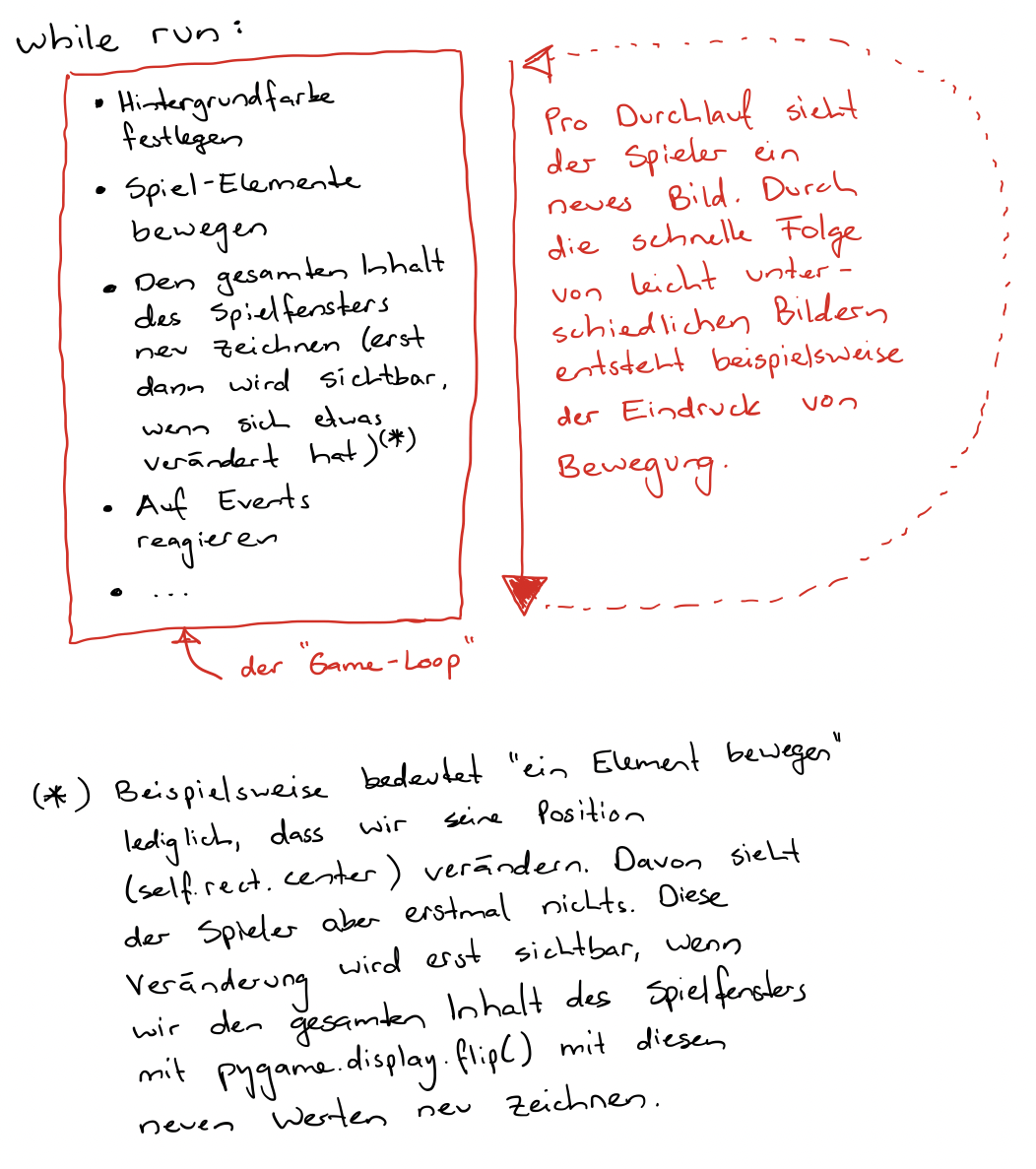
Somit wird der Ball auf Zeile 43 100x pro Sekunde um einen "Schritt" bewegt. Mit der aktuellen Richtung (self.direction) auf Zeile 27 geht er demnach pro Sekunde um 100 gegen links und um 200 nach oben.
import pygame
# Spiel initialisieren
pygame.init()
# Einstellungen für das Fenster
window_width = 800
window_height = 600
# Hintergrundfarbe festlegen
background_color = pygame.color.Color("black")
# Pygame-Fenster vorbereiten
pygame.display.set_caption("Breakout 👾")
screen = pygame.display.set_mode([window_width, window_height])
# Zugriff auf die Uhr -> damit können wir die Geschwindigkeit des Spiels anpassen
clock = pygame.time.Clock()
class Ball(pygame.sprite.Sprite):
def __init__(self, x, y):
super().__init__()
ball_image = pygame.image.load("sprites/58-Breakout-Tiles.png")
self.image = pygame.transform.scale(ball_image, (50, 50))
self.rect = self.image.get_rect()
self.rect.center = (x, y)
self.direction = (-1, -2)
def move(self):
new_x = self.rect.center[0] + self.direction[0]
new_y = self.rect.center[1] + self.direction[1]
self.rect.center = (new_x, new_y)
ball = Ball(500, 300)
balls = pygame.sprite.Group()
balls.add(ball)
run = True
while run:
clock.tick(100)
screen.fill(background_color)
ball.move()
balls.update()
balls.draw(screen)
pygame.display.flip()
for event in pygame.event.get():
if event.type == pygame.QUIT:
run = False
Leider können wir den bewegten Ball immer nur sehr kurz beobachten, da er relativ schnell das Spielfenster verlässt. Im nächsten Schritt schauen wir uns deshalb an, wie wir ihn von den Rändern des Spielfensters abprallen lassen können.